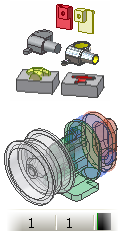 |
부품, 조립품, 판금 부품 또는 용접을 사용하여 파생 부품을 작성할 수 있습니다. 원본은 새 파일에서 기준 구성요소라고 합니다. 파생 부품에 본체 또는 구성요소, 작업 피쳐, 스케치, 구속조건, iMates 및 매개변수를 포함하거나 제외할 수 있습니다. 조립품에서 파생시키는 경우에는 표현(설계 뷰, 위치 및 세부 수준)을 지정할 수도 있습니다. |
파생 부품 또는 조립품은 원래 버전을 축척하거나, 대칭하거나, 단순화한 버전일 수 있습니다.
부품 파생
파생 부품에 포함하거나 제외할 피쳐, 본체, 표면, 가시적 2D 및 3D 스케치, 작업 피쳐, 매개변수 및 iMates를 선택합니다. 피쳐에 의해 공유되거나 사용되지 않은 스케치는 기준 구성요소에 포함됩니다. 원본 부품이 다중 본체 부품인 경우 새 파일에서 파생 구성요소가 단일 본체 솔리드, 다중 본체 솔리드 또는 곡면이 될지 지정할 수 있습니다.
시작하려면 부품 파일을 작성합니다. 다중 본체 부품 파일을 작성하려는 경우 하나 이상의 피쳐 또는 본체를 작성합니다. 기존의 피쳐 또는 본체가 없는 부품을 작성하려는 경우 새 부품을 시작하여 기본 스케치를 닫을 때 스케치 마무리를 선택합니다.
- 리본에서 관리 탭
 삽입 패널
삽입 패널  파생을 클릭합니다 .
파생을 클릭합니다 . - 열기 대화상자에서 기준 구성요소로 사용할 부품 파일(.ipt)을 찾은 다음 열기를 클릭합니다.
- 파생 스타일을 선택합니다.
 평면형 면 간의 이음매 없이 단일 솔리드 본체 파생 부품을 작성합니다.
평면형 면 간의 이음매 없이 단일 솔리드 본체 파생 부품을 작성합니다.  평면형 면 간의 이음매가 있는 단일 솔리드 본체 파생 부품을 작성합니다.
평면형 면 간의 이음매가 있는 단일 솔리드 본체 파생 부품을 작성합니다.  원본 부품에 여러 본체가 포함된 경우 하나 이상의 솔리드 본체를 사용하여 파생 부품을 작성합니다. 기본 옵션입니다.
원본 부품에 여러 본체가 포함된 경우 하나 이상의 솔리드 본체를 사용하여 파생 부품을 작성합니다. 기본 옵션입니다.  단일 곡면 본체를 사용하여 파생 부품을 작성합니다.
단일 곡면 본체를 사용하여 파생 부품을 작성합니다. - 파생 부품 대화상자에서 모형 요소는 계층구조로 표시됩니다. 기본값을 승인하거나 맨 위의 상태 버튼을 사용하여 선택된 모든 객체의 상태를 신속하게 변경합니다. 개별 객체 옆의 상태 아이콘을 클릭하고 상태 옵션을 전환할 수도 있습니다.
원본 부품에 하나의 본체만 있는 경우 그래픽 화면에 표시됩니다. 원본 부품이 하나의 가시적 본체만 있는 다중 본체 부품인 경우 그래픽 창에 표시됩니다. 원본 부품이 둘 이상의 가시적 본체가 있는 다중 본체 부품인 경우 그래픽 화면에 본체가 표시되지 않습니다. 포함할 본체를 지정하려면 솔리드 본체 폴더를 확장하고 상태 버튼을 사용하여 본체를 포함하거나 제외합니다. 모든 본체를 포함하려면 솔리드 본체 폴더를 선택한 다음 포함 상태 버튼을 클릭합니다.
주: 원본 부품 파일에서 표시되는 본체만 선택할 수 있습니다. 파생 부품에 포함할 도면요소를 선택합니다.
파생 부품에 포함할 도면요소를 선택합니다.  파생 부품의 도면요소를 제외합니다. 이 기호로 표시된 항목은 파생 부품에 대한 업데이트에서 무시됩니다. 주: 파생 부품에 포함하기 위해 내보내지 않은 객체를 선택할 경우 파생 부품 대화상자를 닫을 때 기준 파일에서 내보내기로 객체가 표시됨을 알리는 확인 메시지가 나타납니다.
파생 부품의 도면요소를 제외합니다. 이 기호로 표시된 항목은 파생 부품에 대한 업데이트에서 무시됩니다. 주: 파생 부품에 포함하기 위해 내보내지 않은 객체를 선택할 경우 파생 부품 대화상자를 닫을 때 기준 파일에서 내보내기로 객체가 표시됨을 알리는 확인 메시지가 나타납니다. - 필요한 경우 기준으로부터 선택
 을 클릭하여 기준 구성요소 창에서 구성요소의 그래픽 선택을 수행할 수 있습니다. 구성요소를 선택한 후 선택 승인
을 클릭하여 기준 구성요소 창에서 구성요소의 그래픽 선택을 수행할 수 있습니다. 구성요소를 선택한 후 선택 승인  을 클릭합니다.
을 클릭합니다. - 필요한 경우 전체 객체 표시 확인란의 선택을 해제하여 내보낸 요소만 리스트에 표시합니다.
- 축척 비율과 대칭 평면을 지정합니다.
- 1.0의 기본 축척 비율을 승인하고 양수를 입력합니다.
- 필요한 경우 확인란을 선택하여 기준 부품에서 파생 부품 피쳐를 대칭시킵니다. 아래쪽 화살표를 클릭하여 원래 작업 평면을 대칭 평면으로 선택합니다.
- 확인을 클릭합니다. 주: 표면과 같은 형상 그룹을 파생 부품에 포함하도록 선택한 경우 기준 부품에 나중에 추가된 모든 가시적인 표면이 업데이트 시 파생됩니다. 파생 부품을 조립품에 배치한 후 로컬 부품만 다시 생성하려면 업데이트를 클릭하고 전체 조립품을 업데이트하려면 전체 업데이트를 클릭하십시오.
조립품 파생
파생 조립품 구성요소는 부품 파일로부터 생성되며 부품, 부분조립품 및 파생 부품을 포함할 수 있습니다. 결과 파생 구성요소에서 더하거나, 빼거나, 제외할 형상을 선택합니다. 스케치, 작업 형상 및 매개변수를 포함하거나 제외할 수도 있습니다.
시작하려면 부품 파일을 작성한 다음 복귀를 클릭하여 기본 스케치를 닫습니다.
|
|
|
|
|
주: 빼거나 추가할 부분조립품을 선택한 경우 해당 부분조립품에 나중에 추가된 모든 구성요소는 업데이트 시 자동으로 포함됩니다. 파생 부품을 조립품에 배치한 후 로컬 부품만 다시 생성하려면 업데이트를 클릭하고 전체 조립품을 업데이트하려면 전체 업데이트를 클릭하십시오.
|